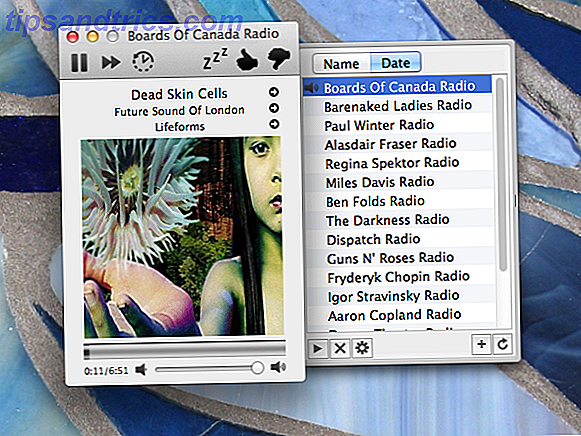Als je een nieuwere MacBook hebt, kun je eenvoudig je computer ontgrendelen met Touch ID. Oudere modellen hoeven niet per se Touch ID aan hun machines toe te voegen, maar een gratis iOS- en Mac-app kan je een behoorlijk fatsoenlijke oplossing bieden.
Met Near Lock kunt u niet alleen Touch ID op uw telefoon gebruiken om uw Mac-computer te ontgrendelen, u kunt hem ook automatisch uw computer laten vergrendelen terwijl u wegloopt van uw scherm.
Hoe u uw Mac kunt ontgrendelen met uw iPhone
- Download de Mac-app naar uw computer en de iOS-app naar uw telefoon.
- Open eerst de iOS-app op uw telefoon en verleen deze toegang tot de Bluetooth-instellingen van uw telefoon.
- Open de Mac-app op uw computer terwijl de iOS-app begint te scannen naar apparaten in de buurt.
- Je ziet een bericht dat je iPhone verbinding wil maken. Klik op Accepteren
- Ga terug naar je iPhone en kies een wachtwoord voor je app en klik op Verbinden.
Bekijk het instellingsproces in actie hieronder:
Nu uw telefoon en computer zijn gekoppeld, klikt u gewoon op het pictogram NearMe in de menubalk. Met de gratis versie van de app moet je iOS open hebben staan om te werken. De pro-versie, die $ 3, 99 kost, werkt op de achtergrond.
- Schakel de optie Dichtbij blokkeren in.
- Kies uw afstand (met een minimum van 3 feet en 3 inches tot een maximum van 32 feet en 9 inches) met behulp van de slider. Dit is hoe ver uw telefoon van uw computer verwijderd moet zijn voordat Near Me de vergrendeling activeert.
- Wanneer u wegloopt van uw computer, wordt uw computer vergrendeld wanneer u de door u opgegeven afstand bereikt. (Vergeet niet om de app open te houden op je telefoon als je de gratis versie gebruikt.)
- Je zou op je telefoon moeten zien dat je computer is vergrendeld en je kunt hem ontgrendelen met Touch ID.
Andere kenmerken van Near Lock
Volgens de ontwikkelaars van Near Lock maakt de app gebruik van Bluetooth-technologie voor lage energie, zodat deze niet van invloed is op de levensduur van uw batterij, en uw gebruikersgegevens moeten worden gecodeerd en uw apparaat nooit verlaten, en niets wordt opgeslagen op een server.
Foto's: als u eerder een versie van Mac OS dan Sierra gebruikt, kunt u de app ook vragen een foto te maken telkens wanneer iemand zich met uw verkeerde wachtwoord probeert aan te melden bij uw computer. Met de gratis versie van de app krijg je 3 foto's.
De app kan foto's maken wanneer u Touch ID gebruikt om uw telefoon te ontgrendelen. Als u die foto's wilt verwijderen, moet u uw Mac-wachtwoord invoeren of gewoon Touch ID gebruiken op uw telefoon terwijl de Near Lock-app is geopend.
Selecteer Wi-Fi-netwerken: een andere functie die alleen beschikbaar is voor Pro-gebruikers, is de mogelijkheid om uw Mac ontgrendeld te houden op bepaalde Wi-Fi-netwerken.
Widget en 3D Touch: met zowel de gratis als de professionele versies van de app, kun je 3D-touch gebruiken om een contextmenu te openen om je Mac te vergrendelen en ontgrendelen, om de app uit te schakelen op je computer. Je kunt ook een Widget toevoegen, maar de functies zijn alleen beschikbaar voor Pro-gebruikers.
Er zijn andere soortgelijke apps zoals MacID, maar Near Lock onderscheidt zich door een gratis versie van de app aan te bieden.